WMV VS MP4: So wählen Sie zwischen den Formaten WMV und MP4
WMV und MP4 sind im Alltag weit verbreitete Videoformate, die zum Speichern und Abspielen von Videos verwendet werden. Wenn Sie Videos von sozialen Plattformen speichern, fragen Sie sich vielleicht, welches Format Sie wählen sollten: WMV oder MP4. Welches hat eine höhere Qualität und welches eine kleinere Größe? In diesem Artikel werden die Formate WMV und MP4 ausführlich vorgestellt. Außerdem erfahren Sie, wie Sie sie abspielen oder zwischen ihnen konvertieren können.
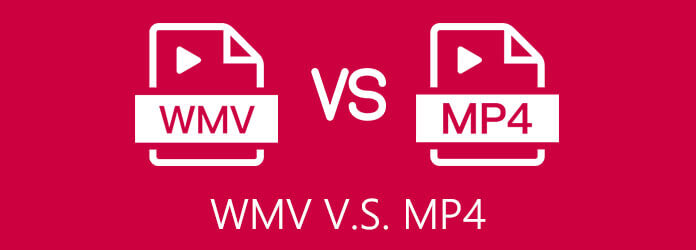
Was ist WMV?
WMV oder Windows Media Video ist ein komprimierter Videocontainer, der von Microsoft speziell für Windows entwickelt wurde. Daher kann es von Windows Media Player und anderen Videoplayern von Drittanbietern abgespielt werden. Der im WMV-Format enthaltene Codec ist WMV 9, der häufig für DVD- und Blu-ray-Videos in hoher Qualität verwendet wird. Darüber hinaus eignet es sich zum Abspielen von Streaming-Videos im Internet, da Sie sie während des Downloads abspielen können.
Überprüfen Sie diesen Beitrag, um WMV auf einem Mac-Computer abspielen.
Was ist MP4?
MP4, auch MPEG-4 Part 14 genannt, ist das am häufigsten verwendete Containerformat zum Speichern von Video-, Audio- und Untertiteldateien. Dank seiner hohen Kompatibilität können MP4-Videos von fast allen Playern auf dem Computer und Mobilgerät abgespielt werden. Daher wird es immer verwendet, um Videos im Internet zu verbreiten und hochzuladen.
Die Unterschiede zwischen WMV- und MP4-Format
| Video-Container | WMV | MP4 |
|---|---|---|
| Unterstützte Codecs | Video: WMV 9, MPEG-2, MPEG-4, H.264 Audio: MP3, WMA, AAC, AC3, DTS | Video: MPEG-1, MPEG-2, MPEG-4, H.264, H.265, HEVC Audio: AAC, MP3, AC3, ALS |
| Kompatibler Videoplayer | Windows Media Player, Videoplayer von Drittanbietern (VLC, RealPlayer usw.) | Alle Mediaplayer auf dem Computer und Mobilgerät |
| Pro | Am besten für Blu-ray- und DVD-Videos Relativ höhere Qualität als MP4 Besser zum Abspielen von Videos unter Windows | Einfache Verbreitung und Wiedergabe Kleine Größe mit hoher Qualität Hohe Kompatibilität mit Playern |
| Nachteile | Spielen auf Mac und Mobilgeräten über die integrierten Player nicht möglich | Eine so hohe Qualität von WMV-Videos kann nicht erreicht werden |
Als Windows-Benutzer können Sie WMV- und MP4-Videos problemlos über den integrierten Windows Media Player abspielen. Um WMV-Videos auf anderen Geräten abzuspielen, sollten Sie sich jedoch auf Kostenloser Blu-ray-Player von Bluraycopys. Es kann außerdem mit mehr Funktionen beim Abspielen von MP4-Videos für ein besseres Seherlebnis sorgen.
Laden Sie den kostenlosen Blu-ray-Player von Blu-ray Master auf Ihren Computer herunter und starten Sie ihn. Klicken Sie auf Datei öffnen Schaltfläche, um die gewünschten WMV- oder MP4-Videos auszuwählen.

Klicken Sie dann auf das Bedienelemente Menü, um die Wiedergabeeinstellungen anzupassen, einschließlich des Prozesses, der Lautstärke, des Titels usw. Und durch Klicken auf die Werkzeuge Menü können Sie Helligkeit, Kontrast und Farbton ändern, um verschiedene Filter hinzuzufügen.

Wenn Sie WMV-Videos nicht über den integrierten Videoplayer auf Mac und tragbaren Geräten abspielen können, können Sie WMV auch in das kompatible MP4-Format konvertieren. In diesem Fall Kostenloser Online-Konverter für Blu-ray Master ist Ihre beste Wahl. Es unterstützt die Konvertierung zwischen allen Videoformaten ohne Größenbeschränkung.
Navigieren Sie zur Website von Kostenloser Online-Konverter für Blu-ray Master in jedem Browser. Klicken Sie auf Kostenlosen Konverter starten , um den Launcher in wenigen Sekunden herunterzuladen. Klicken Sie dann erneut darauf, um die gewünschten WMV- oder MP4-Dateien zum Hinzufügen auszuwählen.

Wählen Sie das gewünschte Format aus, in das Sie konvertieren möchten, im Video Liste. Sie können auf das Einstellungen Symbol, um die Videoauflösung und Bildrate weiter anzupassen. Klicken Sie abschließend auf die Schaltfläche „Konvertieren“, um den Speicherpfad auszuwählen und mit der Konvertierung zwischen WMV und MP4 zu beginnen.

Wie bereits erwähnt, wird das WMV-Format mit WMV 9-Codec häufig zum Speichern von Blu-ray- und DVD-Videos verwendet. Das liegt daran, dass es nach dem VC-1-Standard kodiert ist, wodurch das WMV-Format eine hohe Qualität aufweist. Daher sollten Sie DVDs besser in das WMV-Format rippen durch Kostenloser DVD-Ripper von Blu-ray Master.
Einfach zu verwendender DVD-Ripper mit allen Exportformaten
Es gibt auch einen professionellen Blu-ray-Ripper namens Kostenloser Blu-ray-Ripper von Bluraycopys um Blu-ray-Videos einfach in das WMV-Format zu rippen.
1. WMV oder MP4? Welches Format bietet die bessere Videoqualität?
Normalerweise das WMV-Format. Das liegt daran, dass es weniger komprimiert ist als die meisten Codecs des MP4-Formats. Der in MP4 enthaltene H.265-Codec hat jedoch eine höhere Qualität bei geringerer Komprimierungsrate.
2. Ist WMV größer als das MP4-Format?
Nicht immer. Tatsächlich hat die Dateigröße nichts mit dem Videocontainerformat zu tun. Codec, Bildrate und Bitrate bestimmen die Videogröße. Aber die Codecs H.264 und H.265 in MP4 sind immer kleiner als WMV.
3. Wie kann man WMV-Videos auf dem Mac abspielen?
Sie können wählen, WMV-Videos abspielen über andere Videoplayer auf dem Mac. Außerdem können Sie das WMV-Format auch mit dem kostenlosen Online-Konverter von Blu-ray Master in die Formate MP4 oder MOV konvertieren, um es auf dem Mac abzuspielen.
Nach dem Lesen dieses Artikels haben Sie mehr über die Formate WMV und MP4 erfahren. WMV VS MP4, welches ist besser? Darauf gibt es keine richtige Antwort. Sie können das passende Format zum Herunterladen oder Abspielen von Videos entsprechend Ihrem Bedarf auswählen.
Mehr lesen
6 Möglichkeiten zur Fehlerbehebung bei nicht funktionierendem Windows Media Player [Windows 10/8/7]
Haben Sie das Problem, dass Windows Media Player unter Windows 10 nicht funktioniert? Hier finden Sie 6 mögliche Lösungswege für das Problem, dass Windows Media Player unter Windows nicht funktioniert.
So exportieren oder konvertieren Sie QuickTime MOV in MP4
Speichert QuickTime als MP4? Wie exportiere ich eine QuickTime-Datei als MP4? Gibt es eine einfache Möglichkeit, QuickTime MOV ohne Qualitätsverlust in MP4 zu konvertieren? In diesem Beitrag erfahren Sie, wie Sie QuickTime-Videos direkt in MP4 exportieren. Darüber hinaus erfahren Sie, wie Sie QuickTime aufnehmen und in MP4 konvertieren.
7 Methoden zum einfachen Konvertieren von Videos in MP4
Wenn Sie mehrere Videoformate haben, welche sind die besten Methoden zum Konvertieren in MP4? Erfahren Sie im Artikel mehr Details zu den Lösungen.
WMV auf Android – 4 beste Möglichkeiten, WMV auf Android-Telefonen und -Tablets abzuspielen
Ist es möglich, WMV auf Android-Telefonen/Tablets abzuspielen? Weitere Einzelheiten zu den 4 effizienten WMV-Playern für Android zum Abspielen von WMV-Videos finden Sie im Artikel.